| 3.8. Brosses MyPaint | ||
|---|---|---|

|
3. Outils de peinture |  |
MyPaint is a free painting program that comes with a lot of brushes. Libmypaint has been modified in 2016 in a form that can be used by other programs. GIMP 2.10 can use these brushes.
Vous trouverez de nombreuses collections de brosses MyPaint sur Internet, dans un format compressé, souvent un fichier .zip. Décompressez ce fichier dans un répertoire temporaire.
Commencez par vous rendre dans → → . Vous trouverez là le chemin vers votre dossier MyPaint personnel.
Under Linux:
/home/YourUserName/.mypaint/brushes. Take
good note it is a hidden directory.
Ouvrez votre explorateur de fichiers. Cochez l’option « Afficher les fichiers cachés ». Allez dans votre répertoire MyPaint personnel. S’il n’existe pas encore, vous devez le créer, avec, sous Linux, son fichier « brushes » à l’intérieur.
Copy-paste all the unzipped files from your temp folder to
home/YourUserName/.mypaint/brushes.
Under Windows 10:
C:\Users\your-user-name\.mypaint\brushes.
Click on this item to select it and click on the icon that opens a
file browser. In the root of your home folder,
create a new folder "mypaint". The MyPaint path in Preferences
becomes C:\Users\your-user-name\mypaint.
Copy-paste all the unzipped files from your temp folder to
C:\Users\your-user-name\mypaint.
Activez l’outil comme ci-dessous et vous devriez retrouver une brosse MyPaint dans la boîte de dialogue des options de l’outil. Cliquez sur cette icône pour afficher la liste des brosses MyPaint.
On accède à cet outil de différentes façons :
Dans le menu d’image par → →
L’outil peut aussi être appelé en cliquant sur l’icône
![]()
ou en utilisant le raccourci-clavier Y.
On accède aux options de l’outil par un double clic sur l’icône de l’outil Brosse Mypaint.
![]()
Les options peuvent agir de façon quelque peu différente selon la brosse MyPaint que vous utilisez.
Pour régler l’opacité de la brosse (0,0 - -100,0). L’opacité dépend d’une base : voyez plus bas.
Si cette option est cochée, les tracés sont plus lisses. Deux options sont disponibles :
Quality: Depth of smoothing.
Weight: Gravity of the pen.
L’icône de la brosse active est affichée. Si vous cliquez dessus, les brosses MyPaint s’affichent et vous pouvez en sélectionner une autre.
In the bottom bar of the dialog, you have buttons for smaller or larger icons, and view as list or as grid. The right most button opens the MyPaint Brushes Dialog.
Si cette option est cochée, la brosse fonctionne comme une gomme, Comme avec l’outil Gomme, les zones effacées sont transparentes s’il existe un calque alpha, et ont la couleur de l’arrière-plan s’il n’y a pas de calque alpha.
Pour régler le rayon de la brosse
Ces valeurs sont des coefficients de multiplication. Si, par exemple, vous réglez cette option sur 0,50, l’opacité maximale devient 100 x 0,50 = 50, bien qu’elle demeure 100,0 dans l’option Opacité.
Tableau 14.1. Exemple pour Opacité de base
|
Base Opacity |
Opacité | ||
|---|---|---|---|
| 100 | 50 | 25 | |
| 1.00 |
 =100 |
 =50 |
 =25 |
| 0.50 |
 =50 |
 =25 |
 =12.5 |
| 2.00 |
 =100 |
 =100 |
 =50 |
L’opacité de base peut excéder 100 à 200. Bien entendu, elle ne peut pas dépasser 100. dans l’exemple vous pouvez voir qu’une option d’opacité au-dessus de 50 (200 x 2,00 = 200) est en fait une opacité à 100, et que 25 X 200 = 50 équivaut à 50 X 1.00 = 50. Cette possibilité est utile si la brosse MyPaint utilisée a une opacité par défaut inférieure à 100.
The harder the brush the sharper the brush. When you reduce hardness, the Mypaint brush may not act if the brush size is too small.
Figure 14.81. Exemple pour Dureté
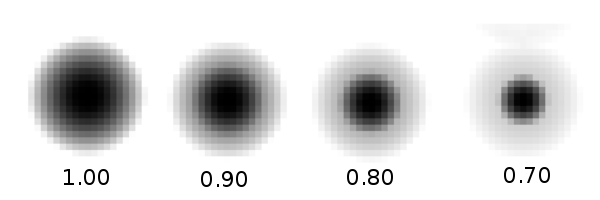
Cette brosse Mypaint ne fonctionne plus si la dureté est inférieure à 0,70.